Презентация iOS 16 на WWDC порадовала поклонников яблочных гаджетов полезными функциями iPhone 14 Pro в стандартных приложениях, например, «Контактах». Изменений претерпела «Почта», в которую интегрировали:
- планировку отправки писем;
- отмену отправки;
- напоминания по работе с e-mail.
Разрыв между «Почтой» и сторонними приложениями сокращается. Возможно, скоро не придется загружать лишний софт.
Как запланировать отправку письма в «Почте» Айфон 14 Про?
Функция работает на iOS 16. Для этого:
- Зайдите в «Почту», кликнув по иконке в главном меню.
- Создайте письмо, заполнив тему, содержание, получателя.
- По готовности нажмите и удерживайте кнопку отправки.
- Выберите время, которое предлагает система. Или укажите свой вариант, кликнув по «Отправить позже…».
- Подтвердите действие, нажав «Готово».
- Письма, отправка которых запланирована на ближайшее время, отправляются в отдельную папку.
Маленький нюанс: письма не хранятся в системе. Если в установленное время нет доступа к сети, отправка не состоится.
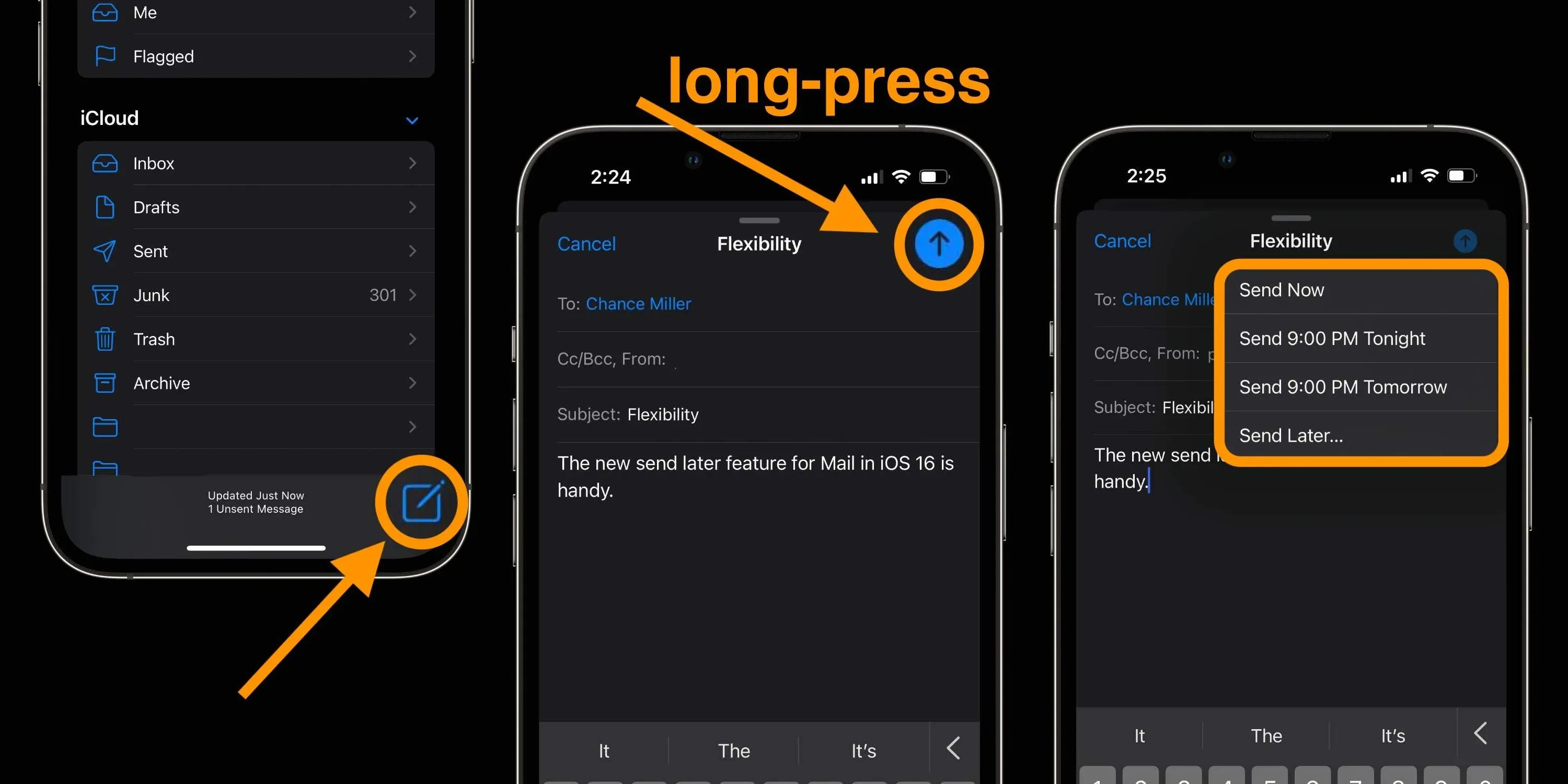
Как отменить отправку письма на Айфон 14 Про?
Функция работает около 10 секунд. Если интернет не стабилен, кнопка пропадает раньше. Для отмены отправки:
- Перейдите в приложение «Почта».
- Создайте новое письмо, после чего нажмите на кнопку отправки.
- Сразу после доставки внизу высветится кнопка «Undo Send». Кликните по ней.
- Письмо превратится в черновик, который разрешено удалить.
full.jpeg.webp)
Как настроить напоминание о e-mail на iPhone 14 Pro?
Если не получается ответить на письмо сразу, запланируйте работу с ним. Удобно, когда не хотите оставлять push-оповещения. Для использования функции:
- Зайдите в «Почту».
- Найдите нужный e-mail.
- Свайпните слева направо по письму.
- Кликните по кнопке «Позже».
- Выберите дату и время напоминания, предложенных системой. Или задайте свой параметр, нажав «Напомнить позже…».
- Подтвердите действие кнопкой «Готово».
Письмо переместится в «Корзину». При необходимости ищите e-mail там. В назначенное время письмо появится в папке «Основные».
























































































-max-100.jpg.webp)












/lampa-dlya-monitoru-1-max-100.png.webp)





















































